Cómo arreglar iTunes Home Sharing no funciona [Problema solucionado]
Compartir en casa es una función que Apple pone a disposición para iTunes. Le permite compartir, importar y transmitir medios desde cinco (o menos) computadoras, todas conectadas a la misma red Wi-Fi dentro de su hogar. Pero, por supuesto, esta tecnología a veces encuentra fallas. Por ejemplo, algunos han informado del problema iTunes Home Sharing no funciona.
¿Por qué mi uso compartido en casa no funciona en iTunes? Hay cosas que debes saber antes de poder implementar con éxito iTunes Home Sharing. Si no los conoce, puede ocurrir que el problema de compartir el hogar no funcione en iPhone, Apple TV, etc. Hablaremos más sobre esto más adelante. Pero debes tener esto en cuenta.
Entonces, si tienes un problema en el que iTunes Home Sharing no funciona, te espera un placer. Le ayudaremos con la solución que puede hacer para resolver este problema. Pero primero, comencemos con las especificaciones y requisitos de Home Sharing en iTunes. Leer más: ¿La música de Apple no funciona? Aquí está cómo arreglar
Contenido del artículo Parte 1. Requisitos y especificaciones de iTunes Home SharingParte 2. ¿Por qué iTunes Home Sharing no funciona?Parte 3. ¿Cómo arreglar que iTunes Home Sharing no funcione?Parte 4. Bonificación: la mejor manera de evitar el problema de que compartir casa no funcionaParte 5. Consejos adicionales para compartir en casa de iTunesParte 6. Resumen
Parte 1. Requisitos y especificaciones de iTunes Home Sharing
Antes de hablar de que iTunes Home Sharing no funciona, primero verificaremos sus especificaciones y requisitos. Porque si no sigues estos pueden surgir algunos problemas. Por ejemplo, pueden ocurrir problemas como que iTunes Home Sharing se siga desconectando o que la biblioteca compartida de iTunes no se muestre.
Entonces, ¿cuáles son los requisitos y especificaciones de esta tecnología? Compruébelo a continuación para evitar que el problema de iTunes Home Sharing no funcione en Apple TV, iPhone, Windows 10 y otros dispositivos:
- Primero, debe actualizar todos los dispositivos Apple que posee. Eso incluye actualizar a la última versión de macOS, iPadOS, iOS y tvOS. Si tiene una PC con Windows 10, debe asegurarse de que la PC con Windows 10 también tenga la última versión de iTunes.
- Asegúrese de que todos los dispositivos, incluida la PC con Windows 10 que tiene iTunes, estén conectados a la misma red doméstica (red Wi-Fi o Ethernet). Si su iPhone, por ejemplo, usa datos móviles, entonces no podrá implementar correctamente cómo activar Home Sharing en iPhone.
- Aparte de eso, debe asegurarse de que todos los dispositivos, incluido iTunes en PC con Windows 10, estén registrados en una cuenta o ID de Apple idéntica. Si no es así, es posible que se enfrente al problema de que iTunes Home Sharing no funciona.
- Otro requisito es que todos los dispositivos conectados a la misma red y la misma ID de Apple deben estar autorizados para comprar utilizando esa única ID o cuenta de Apple.
- Para evitar que iTunes Home Sharing no funcione, también debe asegurarse de que todos los dispositivos estén activos y de que iTunes se inicie en todos ellos.
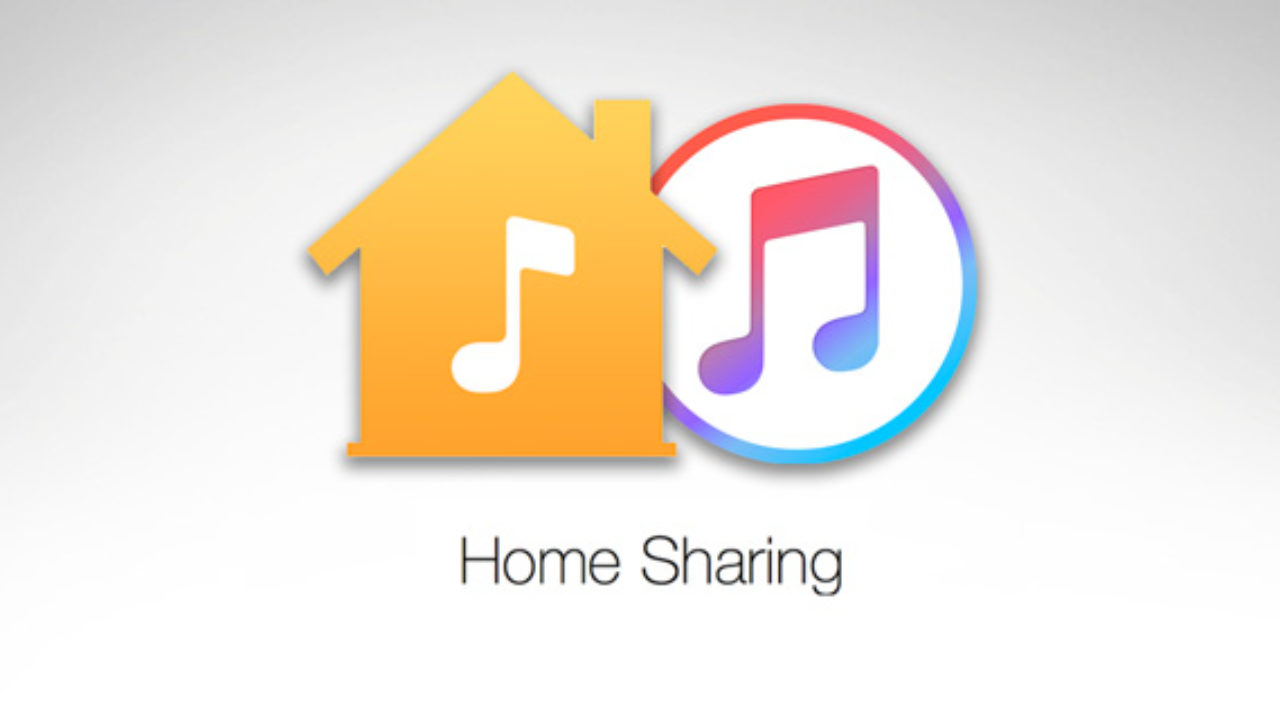
Los requisitos de hardware de Home Sharing, para evitar enfrentar el problema en el que iTunes Home Sharing se sigue desconectando, incluyen lo siguiente:
- PC con Windows 10 o computadora Mac con iTunes versión 9 o posterior.
- iPhone, iPod Touch, iPad.
- 4k Apple TV o cualquier cosa en el 4th generación o superior.
Parte 2. ¿Por qué iTunes Home Sharing no funciona?
A veces, iTunes Home Sharing sigue desconectándose en computadoras Mac o Windows 10. En otras ocasiones, ocurrirá un completo desastre si iTunes Home Sharing no funciona en dispositivos Windows 10 e iOS. ¿Por qué Home Sharing no funciona en Apple TV, iPhone, Windows 10, etc.? Estas son las principales razones por las que ocurrirá este problema:
- Uno de los dispositivos que desea utilizar no está actualizado a la última versión de su sistema operativo. ¿Por qué el uso compartido de iTunes hpme no funciona en iPhone? Por lo tanto, si su iPhone no está actualizado, encontrará problemas cuando desee implementar cómo encender o activar el uso compartido del hogar en su iPhone.
- Es posible que esta tecnología no funcione o que el problema de que la biblioteca compartida de iTunes no se muestre aplicación de iTunes (en uno o todos los dispositivos) no está actualizado a la última versión.
- Los dispositivos en los que desea utilizar Home Sharing no están conectados a la misma red Wi-Fi.
- Algunos o todos los dispositivos no están conectados a la misma o idéntica ID o cuenta de Apple.
- Algunos o todos los dispositivos no están autorizados a pagar con la misma cuenta o ID de Apple (idéntica).
- Los dispositivos no están abiertos o están en modo de suspensión. Además, es posible que tenga el problema de que iTunes Home Sharing no funciona cuando los dispositivos no tienen iTunes abierto.
También debe asegurarse de que el hardware que está utilizando cumpla con los requisitos mínimos de iTunes Home Sharing. La tecnología no funcionará si tiene un hardware muy desactualizado de hace décadas.
Por lo tanto, en esencia, se deben cumplir las especificaciones y requisitos de Home Sharing. Se enfatiza que TODOS los requisitos previos son necesarios para asegurarse de que la tecnología funcione. Si no se cumple una de estas especificaciones, no podrá utilizar Compartir en casa.
Parte 3. ¿Cómo arreglar que iTunes Home Sharing no funcione?
Entonces, ¿cómo se soluciona el problema de que iTunes Home Sharing no funcione en Mac y PC con Windows 10 y otros dispositivos móviles de Apple? Estas correcciones incluyen activar el servicio Bonjour, autorizar iTunes, garantizar que Home Sharing esté activado y más. Entonces, hablemos de las principales soluciones al problema.
Solución 01. Asegúrese de que el servicio Bonjour esté activado
Lo primero que debe hacer para solucionar el problema de que iTunes Home Sharing no funcione es consultar el servicio Bonjour. Asegúrese de que este servicio se esté ejecutando realmente en su Mac o PC con Windows 10. Puedes hacer esto yendo a iTunes y eligiendo el menú Editar.
Vaya a Preferencias y haga clic en la pestaña Compartir. Esta sección le indicará si las opciones para compartir están disponibles o no. Siga los pasos a continuación para solucionar el problema de compartir en casa que no funciona en Windows 10 o Mac:
- Elegir Tus datos y escribe services.msc. Después de eso, presione el botón Acceder clave.
- Haga clic en el ícono de ¡Hola servir y luego elegir Automático como tipo de inicio.
- Prensa Aplicar y luego verifique si Compartir hogar funciona ahora.
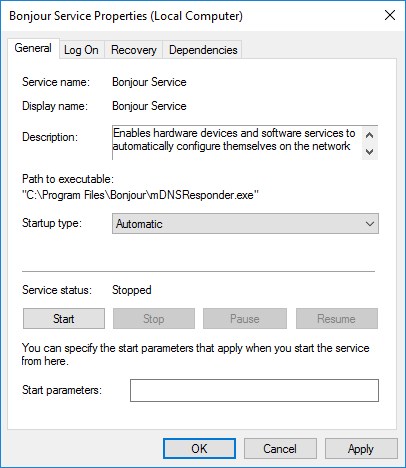
Solución 02. Autorizar iTunes en dispositivos informáticos
Otra solución para arreglar que iTunes Home Sharing no funcione es asegurarse de haber autorizado el uso de iTunes en su computadora.
A continuación, le indicamos cómo hacerlo en Mac:
- Vaya a la barra de menú en la parte superior de la interfaz de inicio de Mac.
- Haga clic en el ícono de Cuenta y haga clic en Autorizaciones.
- Luego, elija Autorizar esta computadora.
Una cosa que puede hacer para solucionar el problema por el que iTunes Home Sharing no funciona es ir a iTunes en Mac. Luego, haga clic en Cuenta y luego presione Autorizaciones. Luego, puede presionar Autorizar esta computadora nuevamente.
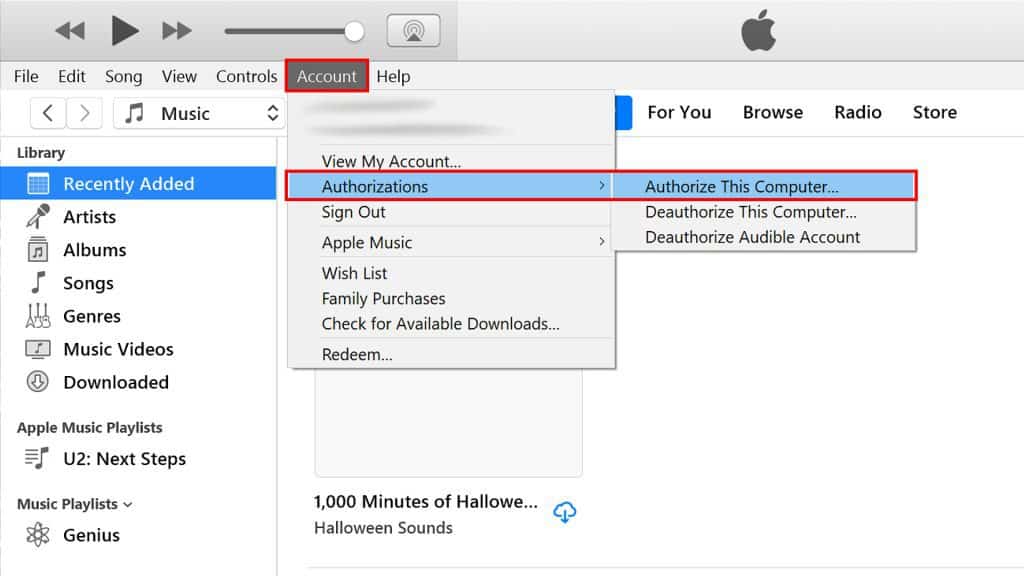
Solución 03.Asegúrese de que la opción Compartir en casa esté activada
Otra cosa que puedes hacer para reparar el problema de que iTunes Home Sharing no funciona es asegurarte de activar Home Sharing en todos los dispositivos. También puedes apagarlo y volver a encenderlo (si realmente está activado).
He aquí cómo hacerlo Mac o PC:
- Vaya a la barra de menú dentro de la parte superior de la interfaz. O también puede ir a iTunes.
- Seleccione la opción Archive menú y luego haga clic Compartir en casa.
- Después de eso, haga clic en la opción para En gire o activar Compartir en casa.
Para iPhone / iPad: Aplique el siguiente patrón: "Configuración" > "Música o Configuración" > "para habilitar Compartir en casa".
Si desea un reinicio simple, haga clic en Desactivar compartir hogar. Espere uno o dos minutos. Luego, active Compartir hogar nuevamente para realizar un reinicio rápido.
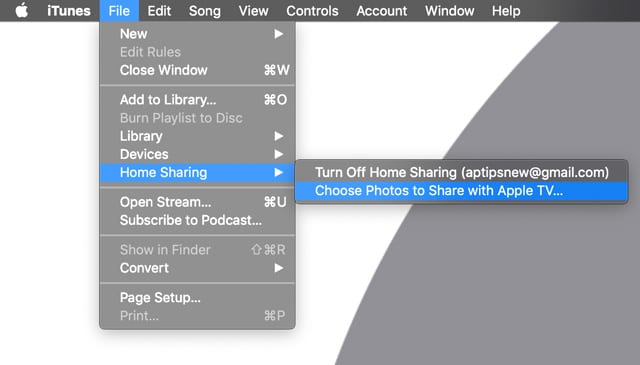
Solución 04. Restablecimiento de dispositivos
Restablecer dispositivos es una excelente manera de solucionar problemas con ellos. Lo mismo ocurre si experimenta el problema de que iTunes Home Sharing no funciona en iPhone, Apple TV y dispositivos iOS. Por lo tanto, para todos los dispositivos con los que desee utilizar Home Sharing, apáguelos todos. Espere cinco minutos y luego enciéndalos nuevamente.
Incluso puedes ir un paso más allá reiniciando tu módem o enrutador. Puede haber problemas con su conexión a Internet, por lo que esta puede ser una excelente manera de solucionar el problema de que Home Sharing no funciona en iTunes. Una vez hecho esto, configure Compartir hogar nuevamente.
Solución 05. Asegúrese de que el firewall permita compartir el hogar
Asegúrese de que su firewall no esté bloqueando la tecnología. Si lo hace, aparecerá el problema de que iTunes Home Sharing no funciona. Normalmente, la tecnología Home Sharing utiliza 5342 puertos UDP y 3689 puertos TCP. Asegúrese de que su enrutador pueda acceder a estos puertos.
Puedes comprobar esto en Mac yendo a Preferencias del sistema. Luego ve a Seguridad y Privacidad. Después de eso, ubique la sección sobre Firewall. Puede modificar la configuración aquí. También puede hacer esto en la Configuración de las PC con Windows 10. Normalmente, el Firewall se puede ubicar en la configuración de Seguridad.
Estas cinco soluciones no son las mejores en términos de solucionar el problema de que iTunes Home Sharing no funciona. A veces, funcionarán para usted. Por otro lado, si no tiene suerte, es posible que estas correcciones no funcionen. Es por eso que le daremos una forma más efectiva y divertida de solucionar el problema. Le enseñaremos cómo solucionar esto en la siguiente sección.
Parte 4. Bonificación: la mejor manera de evitar el problema de que compartir casa no funciona
Entonces, ¿cómo se puede evitar mejor el problema de que iTunes Home Sharing no funcione en Windows 10, Mac o iPhone/iPad, etc.? Bueno, puedes usar TunesFun Apple Music Converter. Esta es una gran herramienta para ayudarte a capturar todas las pistas de iTunes y Apple Music. Te ayudará a conservar estas canciones para siempre y a tenerlas en varios dispositivos de tu propiedad.
TunesFun Apple Music Converter te ayuda a convertir pistas de Apple e iTunes a formatos como MP3, AAC, FLAC, WAV, M4A y más. Además, se mantiene la calidad original del archivo multimedia, por lo que no tendrá que preocuparse por un archivo mediocre. Leer más: Cómo convertir iTunes a MP3 en 3 sencillos pasos
Además, este software es 16 veces más rápido que el convertidor promedio. Eso significa que es muy rápido. No tienes que esperar mucho tiempo para grabar tus pistas. ¡Haga clic en el botón a continuación para probarlo gratis ahora!
Estos son los pasos a seguir TunesFun Apple Music Converter para evitar que iTunes Home Sharing no funcione:
Paso 01. Instale y ejecute la herramienta
El primer paso es ir a la página web de TunesFun en línea. Busque Apple Music Converter. Coge la versión que quieras (Windows o Mac). Luego, elige si quieres una prueba gratuita o una versión paga. Después de eso, instálelo en el dispositivo de su computadora. Luego, ábralo una vez que esté instalado.
Paso 02. Elija pistas
El siguiente paso es seleccionar todas las pistas que desea convertir y usar en varios dispositivos. Puede seleccionar uno o elegir varios. Tu decides.

Paso 03. Modificar la configuración deseada
El tercer paso es elegir el formato de salida que desee. Se recomienda optar por MP3. Pero también puede optar por otros formatos de archivo. Una vez hecho esto, puede elegir la carpeta de salida que desee.

Paso 04. Convertir
El cuarto paso es hacer clic en Convertir. Esto convertirá todas las pistas de Apple Music o iTunes al formato de salida que haya elegido anteriormente.

Paso 05. Transferir archivos
El último paso es transferir los archivos (de la carpeta de salida elegida anteriormente) a los de diferentes dispositivos de su propiedad. Puede transferirlo a unidades externas, unidades flash, otras computadoras y más.
Parte 5. Consejos adicionales para compartir en casa de iTunes
¿Por qué iTunes Home Sharing sigue apagándose?
Puede haber varias razones por las que iTunes Home Sharing sigue apagándose. A continuación, se muestran algunos problemas y soluciones comunes que puede probar:
- Problemas de red: asegúrese de que todos los dispositivos estén conectados a la misma red Wi-Fi. Verifique si hay interrupciones en la red o problemas de conectividad.
- Software cortafuegos/antivirus: Algunos programas de firewall o antivirus pueden bloquear Home Sharing. Verifique la configuración de su software de seguridad y asegúrese de que se permita el paso de iTunes.
- Actualización del software de iTunes: Asegúrate de estar utilizando la última versión de iTunes. El software desactualizado puede tener errores que podrían afectar el uso compartido del hogar.
- Problemas de inicio de sesión con ID de Apple: Confirme que ha iniciado sesión con la misma ID de Apple en todos los dispositivos. Verifique si su ID de Apple es válida y no experimenta ningún problema.
- Reiniciar dispositivos: Intente reiniciar los dispositivos involucrados en Home Sharing, incluida su computadora y dispositivos iOS.
- Restablecer Compartir en casa: Desactive Compartir en casa en todos los dispositivos y luego habilítelo nuevamente. Esto podría ayudar a actualizar la conexión.
- Reinstale iTunes: Como último recurso, si ninguna de las soluciones anteriores funciona, puedes considerar reinstalar iTunes en tu computadora.
Si el problema persiste después de seguir estos pasos, es posible que desees comunicarte con el Soporte técnico de Apple para obtener más ayuda, ya que podría haber un problema más específico con tu instalación o configuración de red.
Parte 6. Resumen
Este artículo le ha brindado una guía sobre cómo solucionar el problema de que iTunes Home Sharing no funciona. Primero hablamos de los requisitos y especificaciones de la tecnología.
Luego, hablamos sobre cómo solucionar el problema reiniciando los dispositivos, activando el servicio Bonjour, asegurándonos de que Home Sharing esté activado y más.
Sin embargo, la mejor manera de evitar que iTunes Home Sharing no funcione es a través de TunesFun Convertidor de música de Apple. Esta es una excelente manera de obtener las pistas que desea de Apple Music o iTunes. Puede usar esta herramienta para guardar todas las pistas que desee para siempre y escucharlas sin conexión. ¡Toma la herramienta hoy!
Comente